-
Erste Schritte
- VIVE Focus 3 Funktionen
- Was ist im Lieferumfang enthalten?
- Über das VIVE Focus 3 Headset
- Aufladen des Headsets
- Das Headset aufsetzen
- Tragen des Headsets mit einer Brille
- Über die VIVE Focus 3 Controller
- Aufladen der Controller
- Einrichten von VIVE Focus 3 für Einzelpersonen, Teams und kleine Unternehmen
- Einsetzen einer Speicherkarte
- Einrichten des Headsets für Geschäftskunden und Unternehmen
- IPD am Headset einstellen
- Einrichtung des Spielbereichs
- Controller koppeln
- Mit Ihrem HTC Konto anmelden
- Apps starten und schließen
-
Das Headset optimal nutzen
- Bezug von Titeln aus dem VIVE Business AppStore
- Herunterladen und Installieren von VR-Titeln auf dem Headset
- Wechseln zwischen den letzten Apps
- Handverfolgung
- Einrichtung mehrerer Spielbereiche
- Screenshots und Bildschirmaufnahmen anfertigen
- Screenshots und Bildschirmaufnahmen auf Ihren Computer übertragen
- Dateien zwischen dem Headset und einem externen Speicher kopieren
- Übertragung des Headsets auf einen Webbrowser
- Ihren Bildschirm übertragen
- APK Dateien auf dem Headset installieren
- Reinigung und Desinfektion des VIVE Focus 3
-
Einstellungen
- Einen Gerätepasscode einstellen
- Verbindung mit einem Wi-Fi Netzwerk
- Ein VPN hinzufügen
- Einstellen der Netzfrequenz
- Auswahl eines Anzeigemodus
- Audioeinstellungen anpassen
- Bluetooth Geräte koppeln
- Einrichtung und Verwendung des Kiosk-Modus
- System- und Firmwareaktualisierungen installieren
- Apps deinstallieren
- Ändern der App-Berechtigungen
- Verbindung mit dem Internet über USB-Anbindung
- VIVE Focus 3 zurücksetzen (Standardwerte wiederherstellen)
-
VIVE Manager verwenden
- Was ist VIVE Manager?
- Welche Telefone unterstützt VIVE Manager und wie bekomme ich die App?
- Welche Sprachen unterstützt VIVE Manager?
- Koppeln von VIVE Manager mit einem neuen Headset
- Übertragung des Headsets auf Ihr Telefon
- Wie installiere ich System-Updates über den VIVE Manager?
- Wie kann ich VIVE Manager von meinem Android Telefon deinstallieren?
- Wie kann ich VIVE Manager von meinem iPhone Telefon deinstallieren?
-
Mobile Device Management (MDM)
-
Microsoft Intune
-
VMware
-
Fehlerbehebung
-
-
Lösungen und FAQs
-
Allgemein
- In welchen Regionen kann Wi-Fi 6E des Headsets verwendet werden?
- Wie melde ich ein Problem von meinem Headset aus?
- Wie kann ich die Beta Funktionen von VIVE Focus 3 ausprobieren?
- Wo finde ich die Seriennummer des Headsets?
- Wie kann ich Unschärfe oder Schwindelgefühl verhindern?
- Wie bereite ich das Headset vor, bevor ich es zur Reparatur zurückgebe?
- Wie setze ich das Headset nach der Reparatur wieder zusammen?
-
Hardware
- Welche Funktion hat die Headset Taste?
- Was bedeuten die LEDs am Akku?
- Welche Funktion haben die Controller Tasten?
- Was zeigt die LED an der Vorderseite des Headsets an?
- Was bedeutet die LED an den Controllern?
- Wie überprüfe ich den Ladestand meiner Controller?
- Was soll ich tun, wenn ich meine Controller in der VR nicht sehen kann?
- Was kann ich tun, wenn mein Inhalt abstürzt?
- Was kann ich tun, wenn mein Headset nicht reagiert?
-
Spielbereich
-
- Kontaktaufnahme
Registrierung und Einrichtung von VIVE Focus 3 in VMware AirWatch über einen QR-Code
Hier zeigen wir Ihnen wie.
-
Rufen Sie mit dem Webbrowser Ihres Computers eine Website auf, die QR-Codes erzeugen kann.
Zum Beispiel: https://www.the-qrcode-generator.com/
-
Konfigurieren Sie Ihren QR-Code mit den folgenden Daten:
- Headset Einrichtung:
Parameter Beschreibung WLAN
Wi-Fi Konfiguration. Einzelheiten finden Sie in der Tabelle "Wi-Fi Einstellungen".
URL
Download-Link für VMware AirWatch
OOBE
Konfiguration, mit der festgelegt wird, was in den Einrichtungsprozess des Headsets einbezogen werden soll:
0: Den gesamten Einrichtungsprozess einbeziehen
1: Nur die Einrichtung des Raums und die erstmalige Einrichtung des Controllers einbeziehen
2: Den gesamten Einrichtungsprozess für das Headset überspringen
Extras
Einzelheiten finden Sie in der Tabelle "Zusätzliche Daten". Hinweis:Der Download-Link für VMware AirWatch ist https://getwsone.com/mobileenrollment/airwatchagent.apk. Stellen Sie sicher, dass die URL zugänglich ist, bevor Sie Ihren QR-Code erstellen.
- Wi-Fi Einstellungen:
Parameter Beschreibung T
Authentifizierungstyp (zum Beispiel: WPA2-EAP, WPA)
S
Netzwerk-SSID
P
Netzwerkpasswort
I
Identität
R
MAC-Randomisierung (true oder false)
Hinweis: MAC-Randomisierung ist standardmäßig aktiviert (true). - Zusätzliche Daten:
Bei der automatischen Anmeldung des VIVE Focus 3 beim VMware AirWatch Agenten können Sie bei Bedarf die folgenden Daten angeben:
Parameter Beschreibung svr
Server-URL gid
Gruppen-ID un
Benutzername pw
Passwort
Wi-Fi mit WPA2-EAP-Authentifizierung:

Klicken Sie hier, um eine bearbeitbare Version des obigen Beispiels zu erhalten.
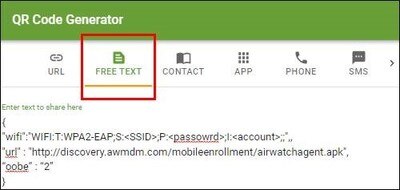
Wi-Fi mit WPA-Authentifizierung:
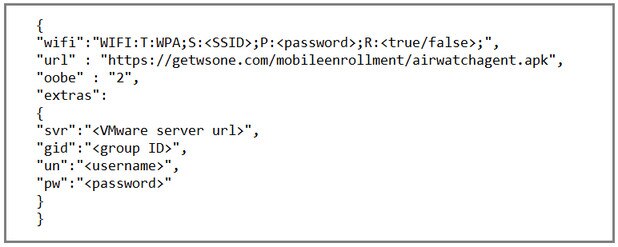
Klicken Sie hier, um eine bearbeitbare Version des obigen Beispiels zu erhalten.
- Headset Einrichtung:
- Generieren Sie Ihren QR-Code und laden Sie ihn auf Ihren Computer herunter.
- Öffnen Sie den QR-Code auf Ihrem Computer und setzen Sie dann Ihr Headset auf.
-
Die Standardeinstellungen wiederherstellen.
Nach der Wiederherstellung der Standardeinstellungen wird das VIVE Focus 3 neu gestartet und Sie werden aufgefordert, das Headset einzurichten.
-
Wenn der Begrüßungsbildschirm angezeigt wird, drücken Sie dreimal die Headset Taste, um Passthrough zu aktivieren. Verwenden Sie den QR-Code Scanner auf dem Bildschirm, um den auf Ihrem Computerbildschirm angezeigten QR-Code zu scannen.
Das MDM Einrichtung Fenster wird angezeigt. Der VMware AirWatch Agent meldet das Headset dann automatisch an. Wenn die Anmeldung abgeschlossen ist, folgen Sie den Anweisungen auf dem Bildschirm, um die Einrichtung des Headsets zu beenden.